Oprava: Spustenie služby BattlEye zlyhalo
Toto je chyba, ktorá sa objaví až po spustení určitých hier, ktoré používajú anti-cheatový program BattlEye, ktorý sa používa na kontrolu vášho nastavenia programov alebo hackov, čo vám môže uľahčiť hranie a nespravodlivosť voči iným konkurentom. Medzi najznámejšie hry patria série Arma, PUBG, Heroes & Generals, Fortnite atď.
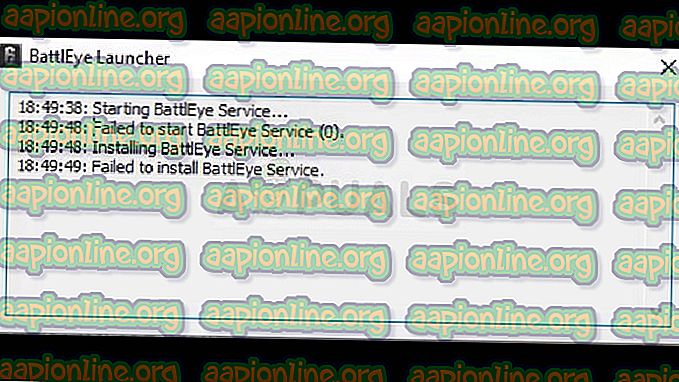
Túto chybu je možné opraviť rôznymi metódami a preto vám odporúčame vyskúšať si ich všetky skôr, ako sa ich vzdáte. Túto chybu nie je ťažké vyriešiť, ale bráni používateľom normálne hrať hru.
Čo spôsobuje zlyhanie služby BattlEye?
Táto chyba môže byť spôsobená množstvom rôznych vecí, ale zvyčajne sa dajú ľahko určiť a 99% z nich možno vyriešiť pomocou niektorých riešení uvedených nižšie. Niekedy nie je príčina problému známa, ale resetovanie všetkého a ponechanie klienta Steam na opätovné prevzatie klienta BattlEye môže problém ľahko vyriešiť.
Okrem iných príčin problému môžete vidieť, že problém je spôsobený starými ovládačmi grafických kariet, ktoré nedokážu držať krok s novými technológiami hier. Napokon, niektoré antivírusové nástroje môžu pomýliť program BattlEye za škodlivý nástroj väčšinou preto, že jeho povaha je podobná tej, ktorá sa pozoruje pri vírusoch: prehľadá váš počítač kvôli rôznym hackerom a nástrojom bez toho, aby ste boli svedkami tohto procesu a v skutočnosti dokonca ani nebudete spustite BattlEye ručne.
Riešenie 1: Odstráňte priečinok BattlEye atď. (Iba pre používateľov služby Steam)
Steam má užitočnú funkciu, ktorá vám umožní znova stiahnuť súbory, ktoré počas používania hry mohli stratiť alebo poškodiť. Túto užitočnú funkciu môžeme použiť na opravu chyby „Spustenie služby BattlEye zlyhalo“ odstránením súborov súvisiacich s BattlEye a nechaním služby Steam ich znova stiahnuť do nášho počítača, aby sme resetovali klienta BattlEye.
- Ak ste si hru zakúpili v službe Steam, otvorte klienta Steam PC dvojitým kliknutím na jeho skratku na pracovnej ploche. Môžete ho tiež vyhľadať v ponuke Štart jednoducho napísaním „Steam“ po stlačení ponuky Štart alebo tlačidla Hľadať (Cortana).
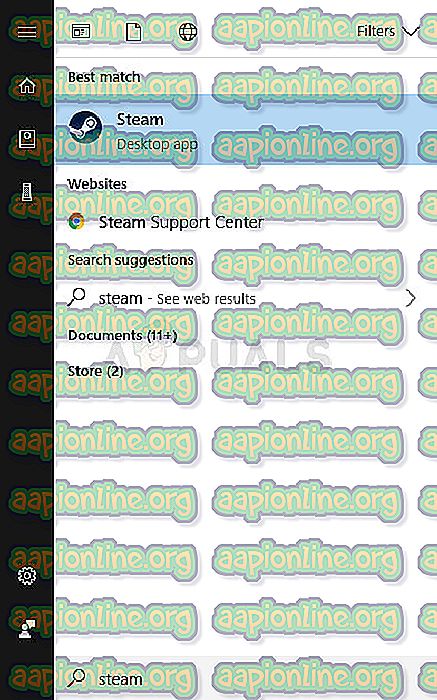
- Po otvorení klienta Steam kliknutím otvorte kartu Knižnica v klientovi Steam v ponuke umiestnenej v hornej časti okna a vyhľadajte problémovú položku hry v zozname.
- Pravým tlačidlom myši kliknite na položku hry v knižnici a v kontextovej ponuke vyberte možnosť Vlastnosti, ktorá sa otvorí a uistite sa, že v okne Vlastnosti ihneď prejdete na kartu Miestne súbory a kliknite na tlačidlo Prehľadávať miestne súbory.
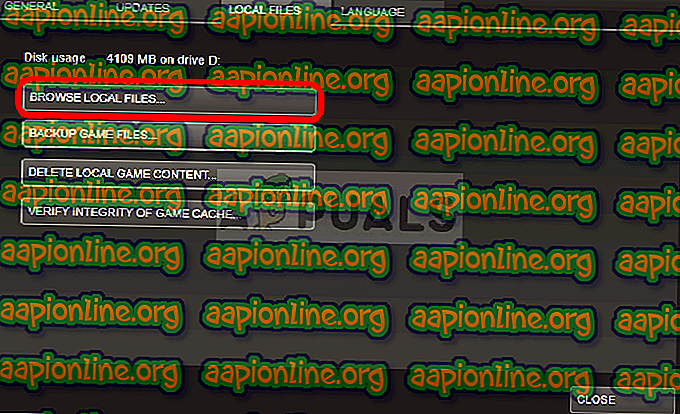
- Na pracovnej ploche alebo v počítači môžete tiež vyhľadať hlavný spustiteľný súbor hry. Ak nájdete odkaz, kliknite naň pravým tlačidlom myši az kontextovej ponuky, ktorá sa zobrazí, vyberte možnosť Otvoriť umiestnenie súboru.
- V priečinku, ktorý sa otvorí, vyhľadajte priečinok BattlEye, kliknite naň pravým tlačidlom myši az rozbaľovacej ponuky vyberte možnosť Odstrániť. Potvrďte svoju voľbu kliknutím na áno a opakujte rovnaký postup pre hlavný spustiteľný súbor hry, ktorý by mal byť ľahko rozpoznateľný v priečinku.
Hneď potom je čas vymazať vyrovnávaciu pamäť hry. Zvyčajne sa nachádza na rovnakom mieste pre takmer každú hru, ale existuje tu určité riziko pre túto metódu: musíte sa uistiť, že neodstránite uložené súbory, ktoré sa môžu nachádzať na tomto mieste.
- Tieto súbory sa zvyčajne dajú ľahko rozoznať alebo sú umiestnené v špeciálnom priečinku, mali by ste však vykonať vyhľadávanie Google a zistiť, ako sú tieto súbory pomenované a kde sú umiestnené.
- Stlačte kombináciu klávesov Logo Windows + R, aby ste vyvolali dialógové okno Spustiť. Nezabudnite do poľa bez úvodzoviek zadať „% appdata“ a kliknutím na tlačidlo OK otvorte toto umiestnenie v programe Prieskumník.
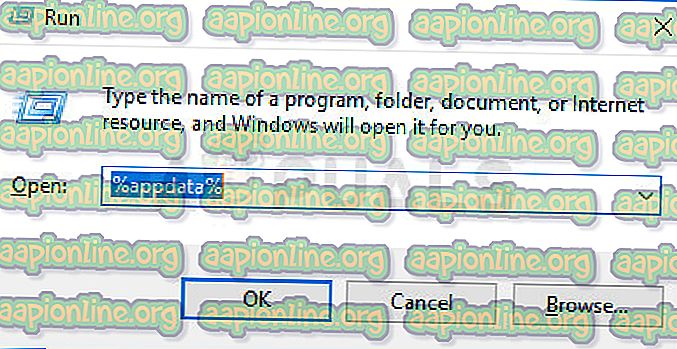
- Prípadne môžete otvoriť program Prieskumník na počítači a prejsť do priečinka manuálne. Najprv vyhľadajte po otvorení Prieskumníka súborov Tento počítač alebo Tento počítač na pravej navigačnej obrazovke a potom kliknite na lokálny disk.
- Prejdite na Používatelia >> AppData. Ak nevidíte priečinok AppData, je to preto, že priečinok je v predvolenom nastavení skrytý a nemôžete ho zobraziť bez zmeny určitého nastavenia v programe Prieskumník.
- Kliknite na kartu „Zobraziť“ v ponuke Prieskumník súborov a kliknite na začiarkavacie políčko „Skryté položky“ v časti Zobraziť / skryť. Prieskumník teraz bude môcť zobraziť priečinok AppData, takže ho dvojitým kliknutím otvoríte.

- Vyhľadajte priečinok s názvom presne ako problematická hra, ktorú sa pokúšate riešiť. Otvorte ho dvojitým kliknutím, pravým tlačidlom myši na všetko okrem uloženia herných súborov a v kontextovej ponuke vyberte možnosť Odstrániť.
Teraz je čas znova stiahnuť stiahnuté súbory a skontrolovať integritu hry ako celku. Po vykonaní týchto konečných krokov by sa mal problém úplne vyriešiť.
- Po vykonaní týchto zmien sa vráťte k klientovi služby Steam, kliknite pravým tlačidlom myši na položku problematickej hry na karte Knižnica a vyberte položku Vlastnosti. Prejdite na kartu Miestne súbory ešte raz, iba tentoraz kliknite na možnosť Overiť integritu súborov hry.
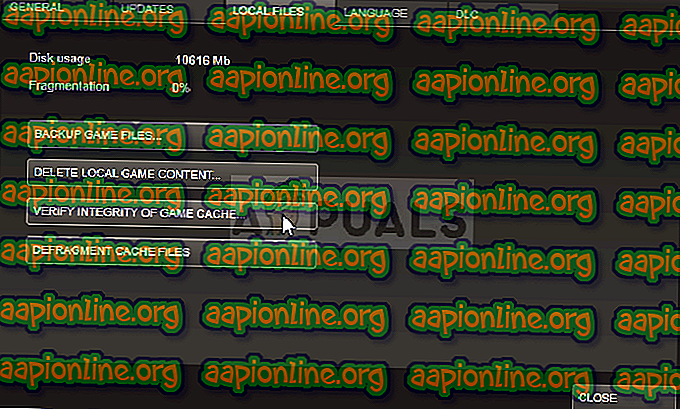
- Hra by mala pokračovať v preberaní súborov, ktoré ste práve odstránili, a klient BattlEye bude preinštalovaný v okamihu. Skúste znova otvoriť hru a skontrolujte, či sa nezobrazila chyba „Spustenie služby BattlEye zlyhala“.
Riešenie 2: Použite tento užitočný príkaz a reštartujte počítač
Táto metóda bola očividne užitočná pre veľa ľudí, ktorí zápasili s rovnakým problémom celé dni a je použiteľná pre každú hru, ktorá môže túto chybu vyvolať. Spustenie tohto príkazu je jednoduché a riziko porušenia čohokoľvek je minimálne, preto vám odporúčame túto metódu pri riešení problémov nevynechať.
- Vyhľadajte príkazový riadok zadaním buď priamo v ponuke Štart, alebo stlačením vyhľadávacieho tlačidla hneď vedľa neho. Kliknite pravým tlačidlom myši na prvú položku, ktorá sa objaví ako výsledok hľadania, a vyberte položku kontextovej ponuky „Spustiť ako správca“.
- Na vyvolanie dialógového okna Spustiť môžete tiež použiť kombináciu klávesov Logo Windows + R. V zobrazenom dialógovom okne napíšte „cmd“ a pomocou klávesovej skratky Ctrl + Shift + Enter zadajte príkazový riadok pomocou oprávnení správcu.
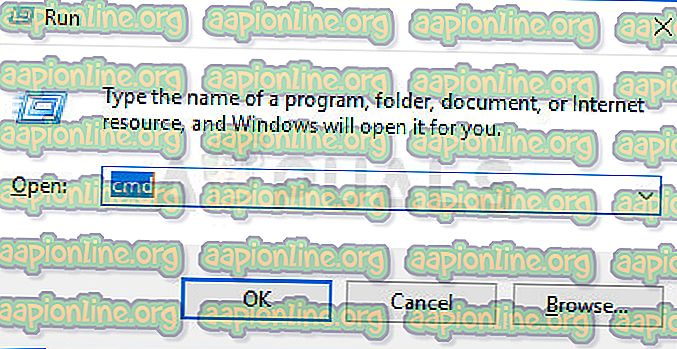
- V okne zadajte nasledujúce príkazy a po zadaní každého z nich nezabudnite stlačiť kláves Enter. Počkajte na správu „Operácia úspešne dokončená“ alebo na niečo podobné, aby ste vedeli, že táto metóda fungovala a počas písania ste neurobili žiadne chyby. Medzi týmito dvoma príkazmi urobte krátku pauzu.
BCDedit Bcdedit.exe - nastavenie TESTSIGNING OFF
- Znovu otvorte problémovú hru dvojitým kliknutím na jej položku v počítači alebo jej spustením prostredníctvom služby Steam a skontrolujte, či nedošlo k chybe „Spustenie služby BattlEye zlyhalo“.
Riešenie 3: Aktualizujte grafický ovládač na najnovšiu verziu
Grafické ovládače sú pre väčšinu ľudí problematické, pretože staré ovládače sú príčinou mnohých, mnohých problémov, ale nové ovládače neposkytujú nič užitočné. Novšie hry sa zvyčajne spoliehajú na to, že máte aktualizovaných ovládačov a mali by ste ich aktualizovať, aby ste sa vyhli chybám, ako je táto, keď sa pokúsite spustiť hru. Pri inštalácii najnovšieho grafického ovládača do počítača postupujte podľa krokov uvedených nižšie.
Aktualizácia ovládača:
- Otvorte ponuku Štart kliknutím na jeho tlačidlo v ľavej dolnej časti obrazovky, napíšte „Správca zariadení“ s otvorenou ponukou Štart a vyberte ju zo zoznamu výsledkov jednoducho klepnutím na najlepší výsledok.
- Môžete tiež použiť kombináciu klávesov Windows Key + R, aby ste vyvolali dialógové okno Spustiť. Do príslušného poľa napíšte „devmgmt.msc“ a spustite ho kliknutím na OK.
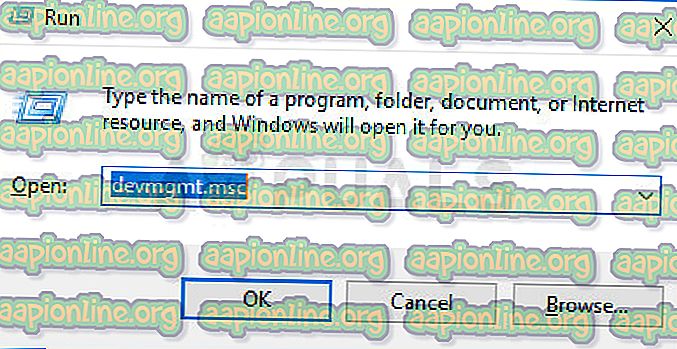
- Keďže ide o ovládač grafickej karty, ktorý chcete aktualizovať vo svojom počítači, rozbaľte časť Zobraziť adaptéry kliknutím na šípku smerujúcu doprava vedľa nej, pravým tlačidlom myši na grafickú kartu a vyberte možnosť Odinštalovať zariadenie.
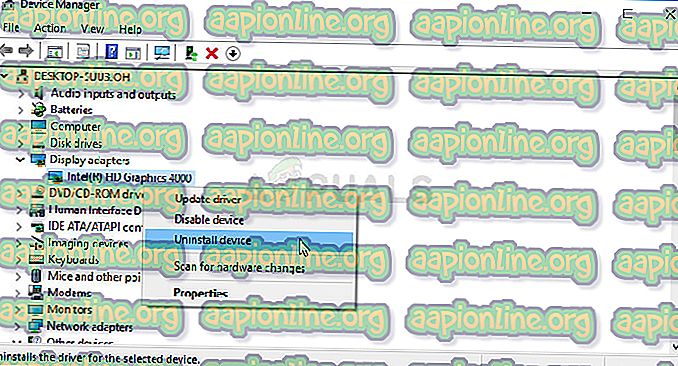
- Potvrďte všetky dialógové okná, ktoré vás môžu vyzvať na potvrdenie odinštalovania aktuálneho ovládača videa a počkajte na dokončenie procesu.
- Vyhľadajte ovládač grafickej karty na webe výrobcu zariadenia a postupujte podľa jeho pokynov, ktoré by mali byť k dispozícii priamo na webe. Uistite sa, že ste vybrali najnovší dostupný ovládač. Uložte inštalačný súbor do počítača a spustite ho odtiaľ. Váš počítač sa môže počas inštalácie niekoľkokrát reštartovať.
- Skontrolujte, či sa pri spustení hry stále nezobrazuje chyba 41.
Ovládače Nvidia - kliknite sem !
Ovládače AMD - kliknite sem !
Poznámka : Najnovšie ovládače sa často sťahujú a inštalujú spolu s aktualizáciami systému Windows, takže operačný systém počítača musí byť vždy aktuálny bez ohľadu na to, čo sa stane. Windows Update by sa mal spúšťať automaticky, ale automatické aktualizácie môžu byť vypnuté na všetkom, vrátane vás.
Bez ohľadu na to, ktorú verziu systému Windows používate, aktualizujte počítač podľa nasledujúcich pokynov, pretože táto metóda funguje pre všetky verzie a verzie systému Windows:
- Spustite nástroj PowerShell kliknutím pravým tlačidlom myši na ponuku Štart a kliknutím na možnosť Windows PowerShell (Admin) v kontextovej ponuke.
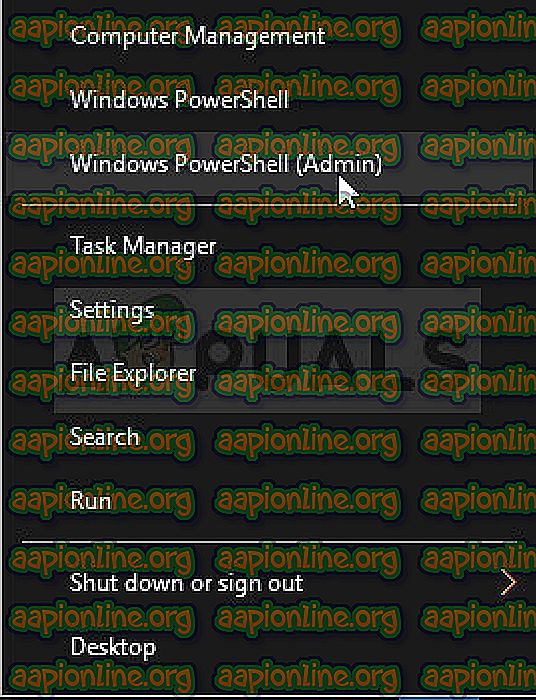
- Ak vidíte príkazový riadok namiesto PowerShell v tejto kontextovej ponuke, môžete tiež hľadať PowerShell v ponuke Štart alebo na paneli vyhľadávania vedľa neho. Tentoraz sa uistite, že pravým tlačidlom myši kliknete na prvý výsledok a v ponuke vyberte príkaz Spustiť ako správca.
- V konzole Powershell napíšte „cmd“ a zostaňte trpezliví, aby spoločnosť Powershell zmenila svoje používateľské rozhranie na okno podobné cmd.
- V konzole typu cmd zadajte príkaz uvedený nižšie a potom kliknite na tlačidlo Enter:
wuauclt.exe / updatenow
- Nechajte tento príkaz bežať aspoň hodinu a skontrolujte, či sa v počítači nenašli a nenašli nejaké aktualizácie.
Riešenie 4: Pridajte program BattlEye do výnimiek / bielej listiny / vylúčení vo vašom antivírusovom programe
Drsné antivírusové programy môžu do karantény spustiť program BattlEye vo vašom počítači, pretože si myslia, že je to nejaký druh malwaru. To spôsobuje túto chybu a akákoľvek hra, ktorá závisí od správneho fungovania BattlEye, sa kvôli vášmu antivírusu nespustí. Toto sa dá opraviť pridaním spustiteľného súboru BattlEye do zoznamu výnimiek.
- Otvorte používateľské rozhranie antivírusu dvojitým kliknutím na jeho ikonu na systémovej lište (v pravej časti okna) alebo vyhľadaním v ponuke Štart a kliknutím na prvý výsledok.
- Nastavenie Výnimky / vylúčenia alebo dokonca zoznam povolených položiek sa nachádza vzhľadom na rôzne antivírusové nástroje na rôznych miestach. Často sa dá nájsť jednoducho bez väčších problémov, ale tu je niekoľko rýchlych sprievodcov, ako ich nájsť v najpopulárnejších antivírusových nástrojoch:
Kaspersky Internet Security : Domovská stránka >> Nastavenia >> Ďalšie >> Hrozby a vylúčenia >> Vylúčenia >> Zadajte dôveryhodné aplikácie >> Pridať.
AVG : Domovská stránka >> Nastavenia >> Komponenty >> Webový štít >> Výnimky.
Dostupnosť : Domovská stránka >> Nastavenia >> Všeobecné >> Vylúčenia.
- Do poľa, ktoré sa objaví s výzvou na navigáciu k umiestneniu súboru, musíte pridať hlavný spustiteľný súbor BattlEye. Mal by byť v rovnakom adresári, kde je nainštalovaná hra (na rovnakom mieste, kde ste navigovali v riešení 1, aby ste priečinok odstránili).
- Skontrolujte, či ste teraz schopní spustiť problematickú hru bez toho, aby ste pri štarte dostali chybu „Spustenie služby BattlEye zlyhalo“.



